很多人并不关心自己的pc硬件 只是看各种流行的参数 来比较自己的PC
内存是pc中相对核心的部件 大部分人也只是关心内存是几G的 快不快
在想升级硬件时搞不清楚具体状况 无从下手

方法/步骤
-
1
之前查看自己的内存插槽个数 最直接 最简单的就是拆开机箱了⊙﹏⊙
要不就是查找自己的主板型号 看主板参数 得知插槽数量

-
2
要不就是要下载各种查看软件 什么硬件大师之类的软件来查看
-
3
其实最简单的方法 就是在任务管理器中查看了 win8.1的系统中 任务管理器已经非常值强大了
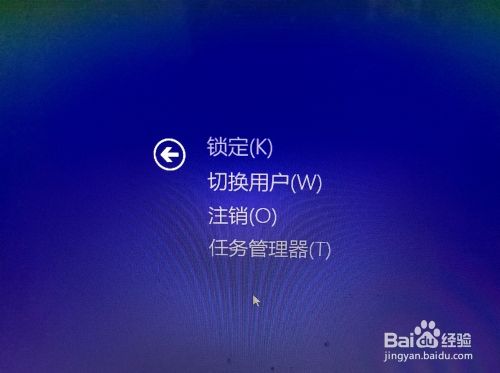
-
4
打开任务管理器 可以在任务栏中右键找到

-
5
打开后找到性能一项
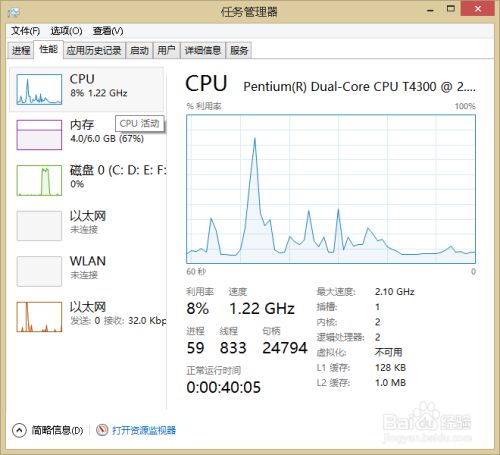
-
6
找到内存

-
7
右侧红框中就显示出了 当前主板中内存插槽的总数量 及已使用的数量
以及常用的系统参数
是不是比拆机箱下软件 简单的多
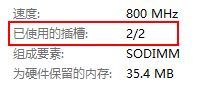 END
END
经验内容仅供参考,如果您需解决具体问题(尤其法律、医学等领域),建议您详细咨询相关领域专业人士。
作者声明:本篇经验系本人依照真实经历原创,未经许可,谢绝转载。
展开阅读全部
文章评论